问题描述
Windows 10访问共享文件夹的时候,提示“你不能访问此共享文件夹,因为你组织的安全策略阻止未经身份验证的来宾访问。这些策略可帮助保护你的电脑免受网络上不安全设备或恶意设备的威胁。”
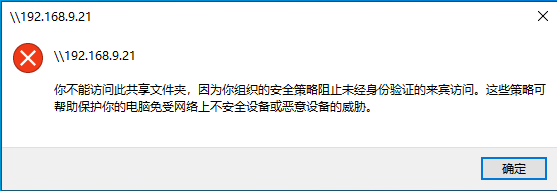
解决方法一
该方法可以解决该电脑通过guest账号(密码为空)访问所有服务器共享文件夹。
1、运行(Windows键+R键),输入gpedit.msc,打开本地组策略编辑器
2、计算机配置 -> 管理模版 -> 网络 -> Lanman 工作站,打开 启用不安全的来宾登陆
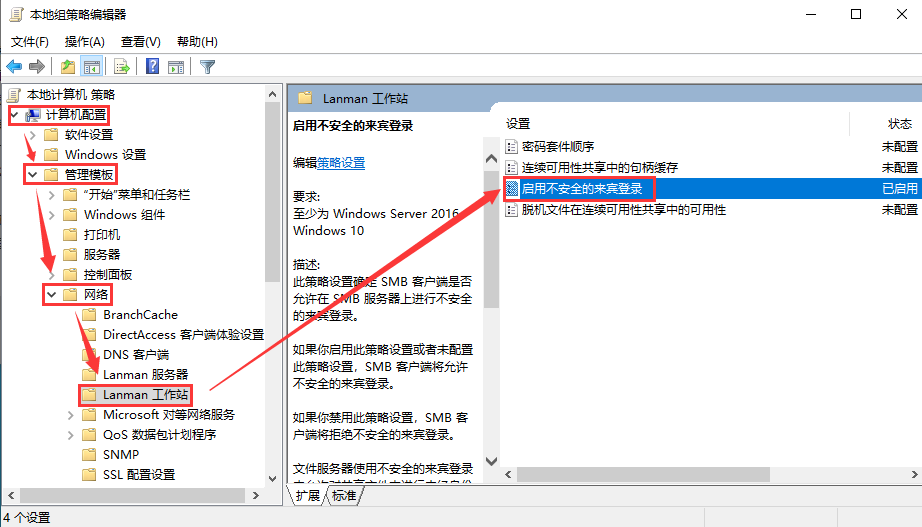
3、选择 已启用,确定即可。
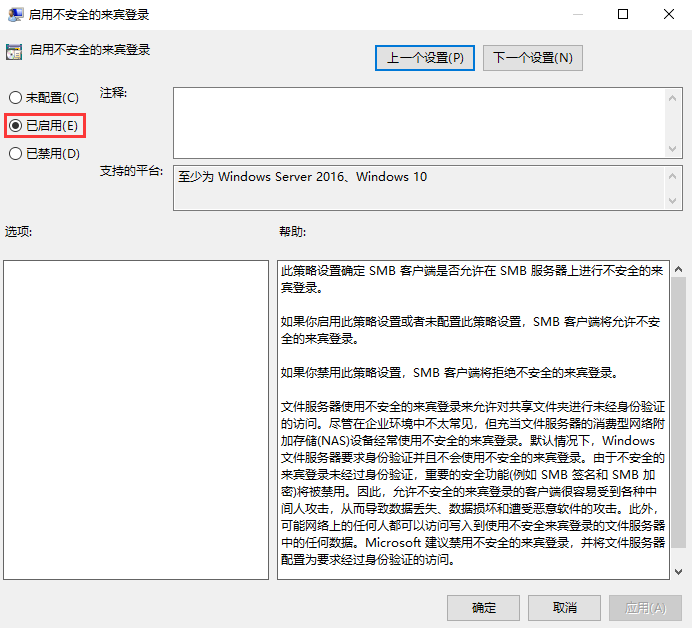
解决方法二
该方法可以解决该电脑通过guest账号(密码为空)访问某台服务器共享文件夹。
1、运行(Windows键+R键),输入control,打开控制面板,点击 用户账户
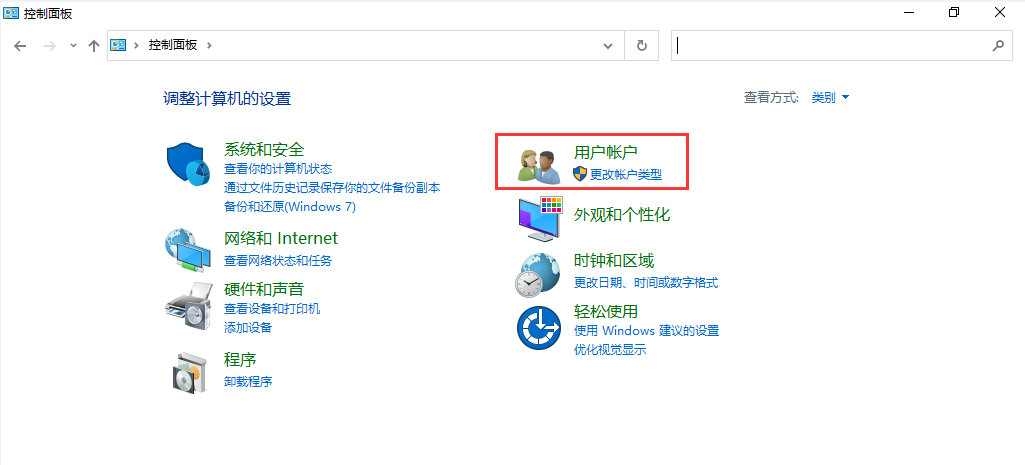
2、点击 管理Windows凭证
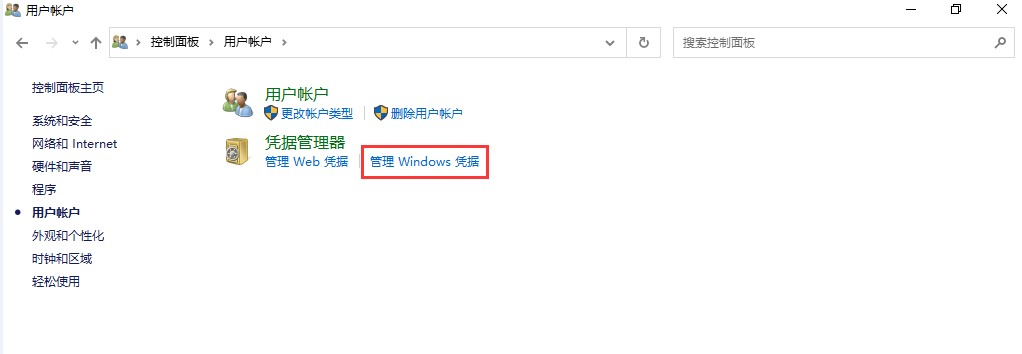
3、点击 添加Windows凭证
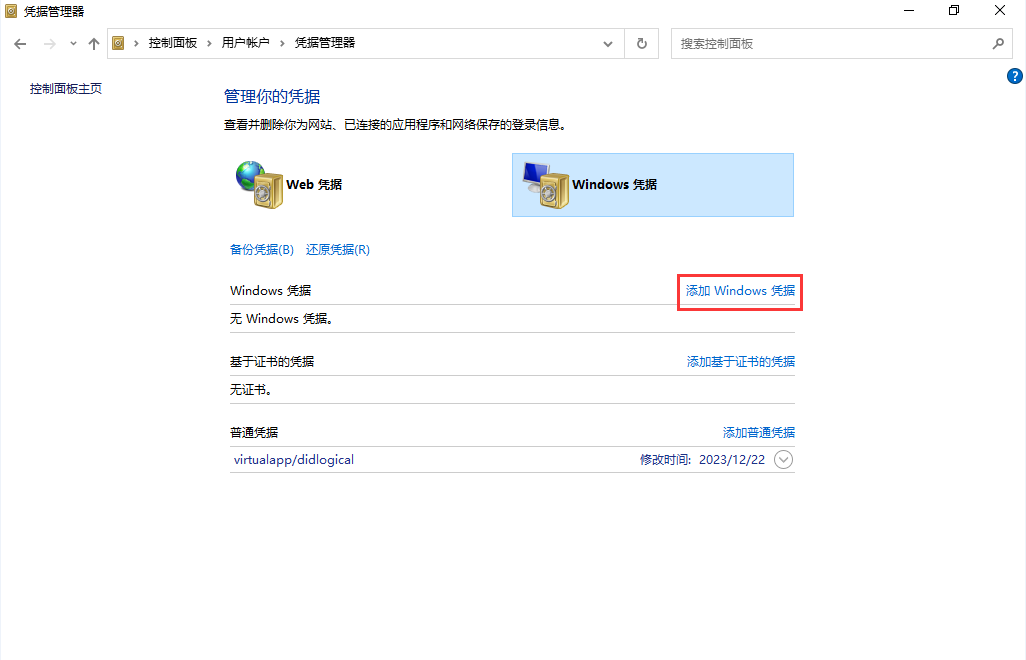
4、Internet地址或网络地址输入计算机名或IP地址,用户名输入guest,密码不用输入空着,点击确定 即可。
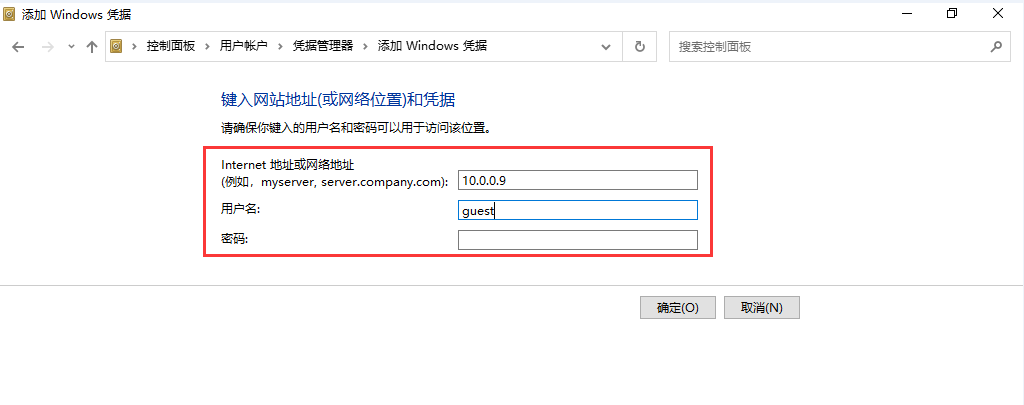


目前有 0 条评论